Когда Google Chrome считает, что ваш сеть изменилась, браузер начинает отображать ошибку «Обнаружено изменение сети». Обычно сообщение об ошибке должно исчезнуть само по себе. Однако если этого не произойдет, вам придется попробовать несколько вещей, чтобы решить проблему.
Обнаружено несколько способы исправить Chrome сетевых ошибок. Верните браузер в нормальное состояние. Попробуйте каждый из следующих методов, и ваша проблема, скорее всего, будет решена.
Обновите веб-страницу, чтобы исправить сообщение «Обнаружено изменение сети»
Когда вы видите ошибку «Обнаружено изменение сети», первое, что нужно сделать, — это нажать обновить текущую веб-страницу. Это заставит Chrome восстановить соединение с вашим сайтом, что обычно решает проблему.
Вы можете перезагрузить текущую веб-страницу в Chrome, щелкнув значок обновления рядом с адресной строкой.
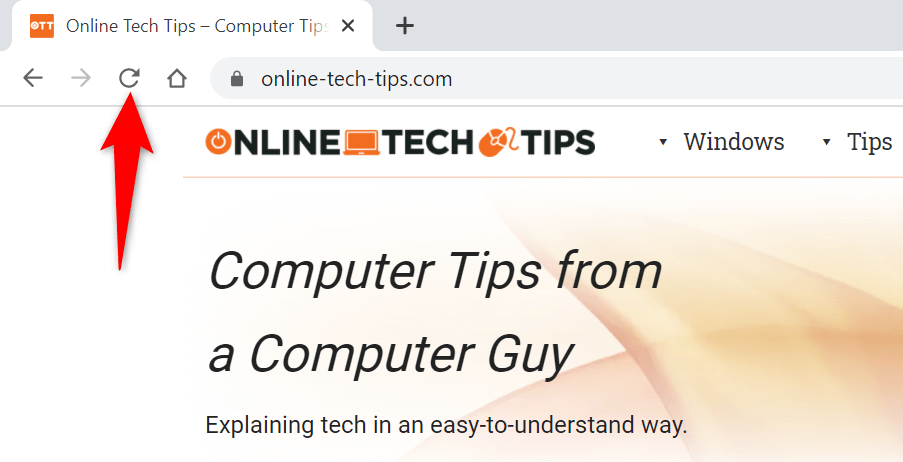
Ваша веб-страница должна открыться после завершения обновления.
Избавьтесь от ошибки «Err_Network_Changed», перезапустив Google Chrome
Если ваш сайт не загружается даже после выбора опции обновления, попробуйте закрыть и снова открыть браузер. Это даст Chrome новую возможность установить все свои соединения, что должно помочь решить вашу проблему.
Вы можете закрыть Chrome, выбрав значок X в правом верхнем углу.
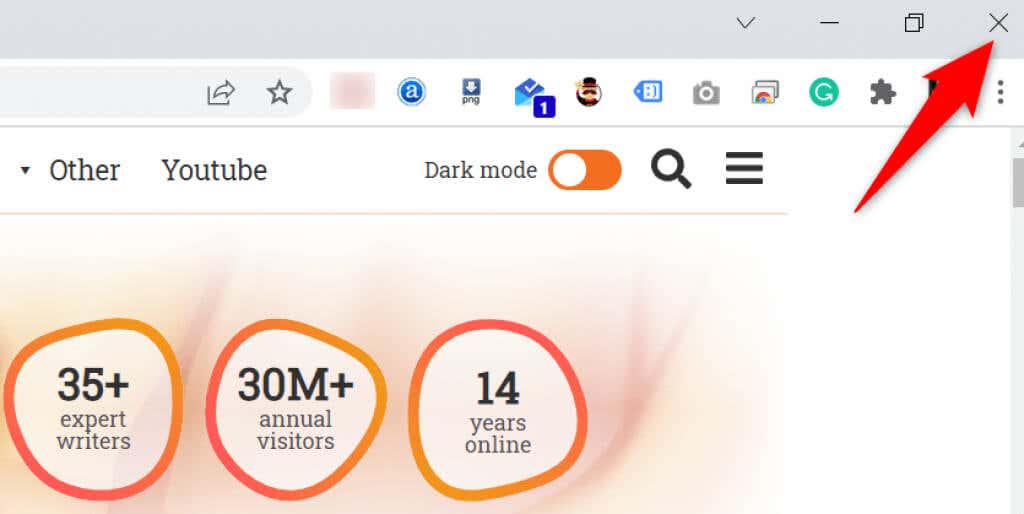
После закрытия Chrome перезапустите браузер, открыв меню Пуск , выполнив поиск Chrome и выбрав Google Chrome в результатах поиска. .
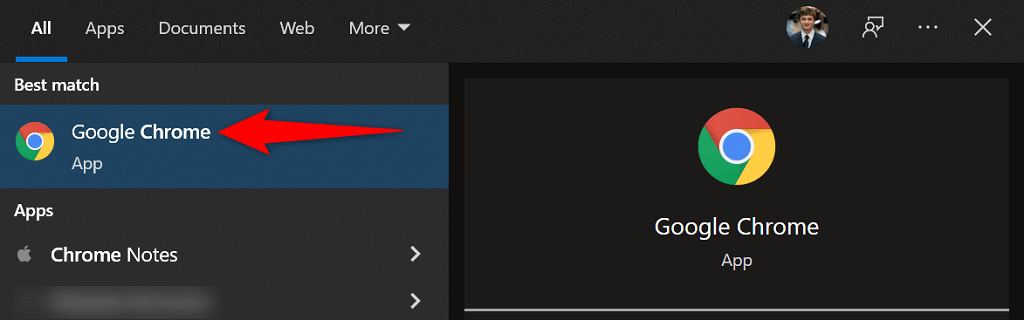
Введите URL-адрес своего сайта в адресную строку, нажмите Ввод , и ваш сайт запустится без проблем.
Перезагрузите компьютер с Windows 10
Вам также следует попробовать перезагрузить компьютер, чтобы посмотреть, устранит ли это ошибку «Обнаружено изменение сети». Если эта ошибка вызвана проблемой в системе вашего компьютера, простая перезагрузка должна решить проблему.
Обязательно сохраните несохраненную работу до перезагрузка компьютера.
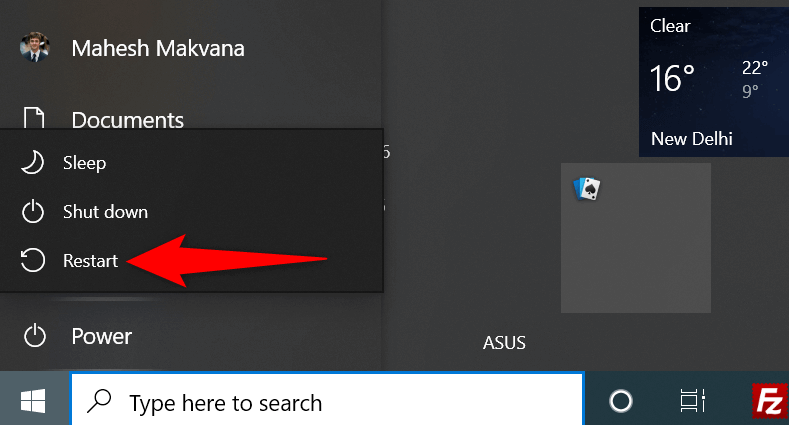
Перезагрузите модем
Всегда полезно перезагрузите маршрутизатор, если у вас возникли проблемы с сетью. Это связано с тем, что маршрутизаторы часто испытывают незначительные сбои, которые можно устранить простой перезагрузкой.
Большинство маршрутизаторов можно перезагрузить, нажав кнопку Питание на маршрутизаторе. Если на вашем маршрутизаторе его нет, выключите сетевой выключатель, а затем снова включите его через несколько секунд.
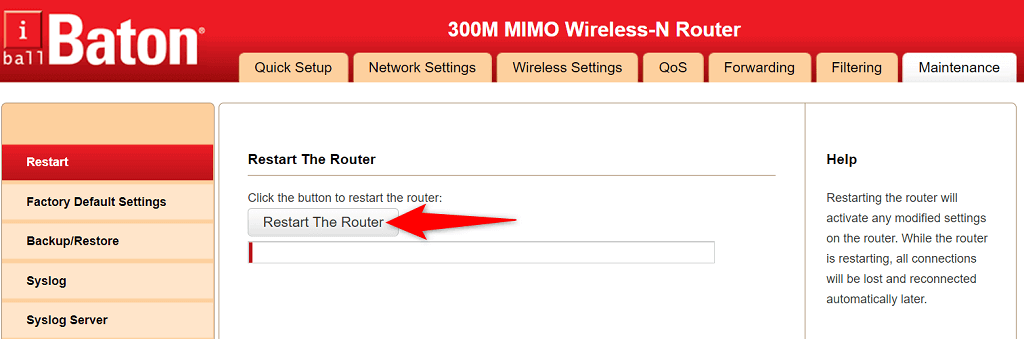
Другой способ перезагрузить определенные маршрутизаторы – открыть страницу настроек маршрутизатора в браузере, выбрать вкладку Обслуживание и выбрать параметр Перезапустить маршрутизатор .
р>Обновить Google Chrome
Важно установить обновляйте Chrome в вашей системе, чтобы в браузере всегда были последние исправления ошибок и новые функции. Если вы используете старую версию Chrome, возможно, именно поэтому ваш браузер отображает ошибку «Обнаружено изменение сети».
Обновите браузер на своем компьютере, и вы больше не увидите вышеуказанную ошибку.
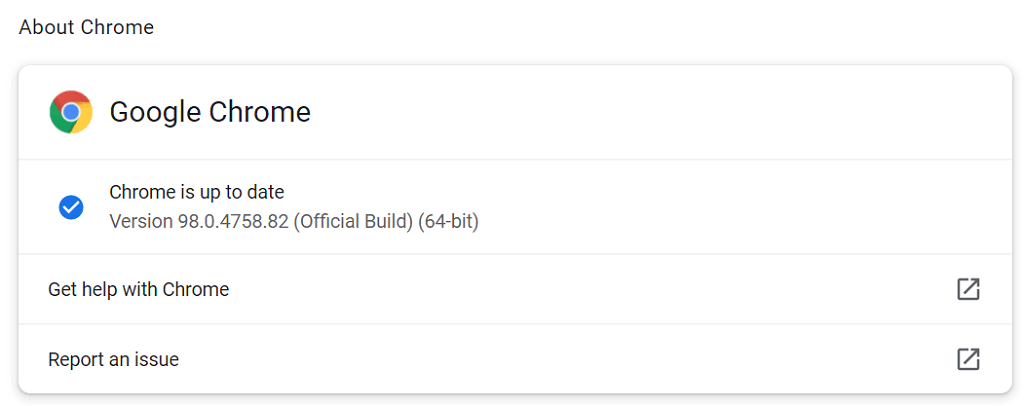
Очистить кэш DNS
Ваш компьютер хранит кэш DNS, чтобы ваши браузеры могли быстро зайти на веб-сайт. Иногда эти файлы кэша становятся проблематичными и приводят к тому, что Chrome и другие браузеры отображают различные ошибки.
К счастью, вы можете удалить этот кеш, не затрагивая историю браузера. Система будет восстанавливать кеш при просмотре веб-сайтов.
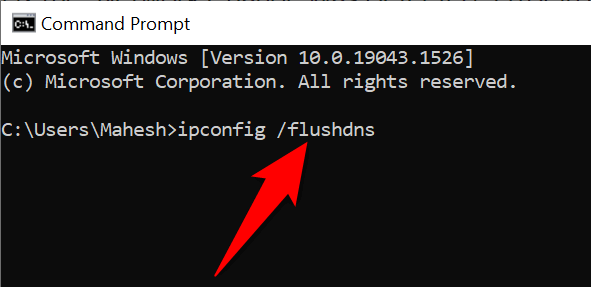
Изменить DNS-сервер для вашего подключения
DNS-сервер вашего компьютера играет важную роль в доступе веб-браузера к веб-сайту. Если это DNS-сервер испытывает сбой, возможно, именно поэтому Chrome отображает ошибку «Обнаружено изменение сети».
В этом случае вы можете переключиться на альтернативный DNS-сервер и посмотреть, изменится ли это. Рекомендуется использовать бесплатный общедоступный DNS Google.
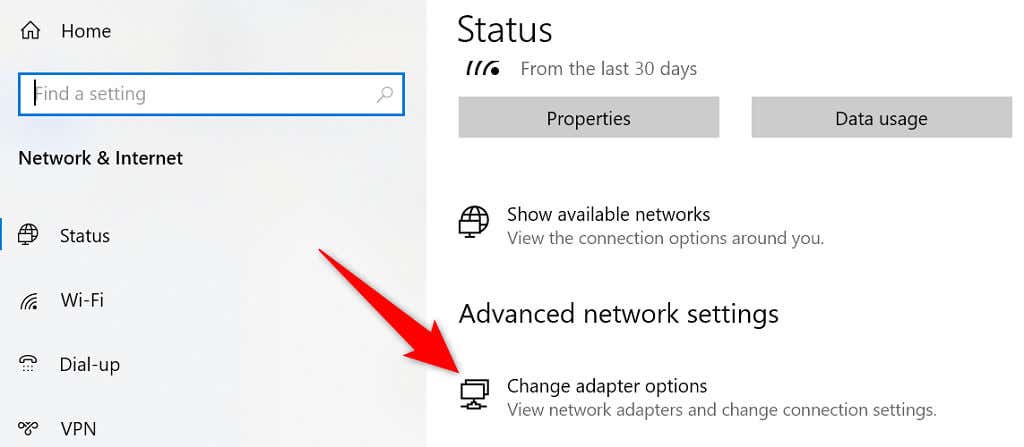
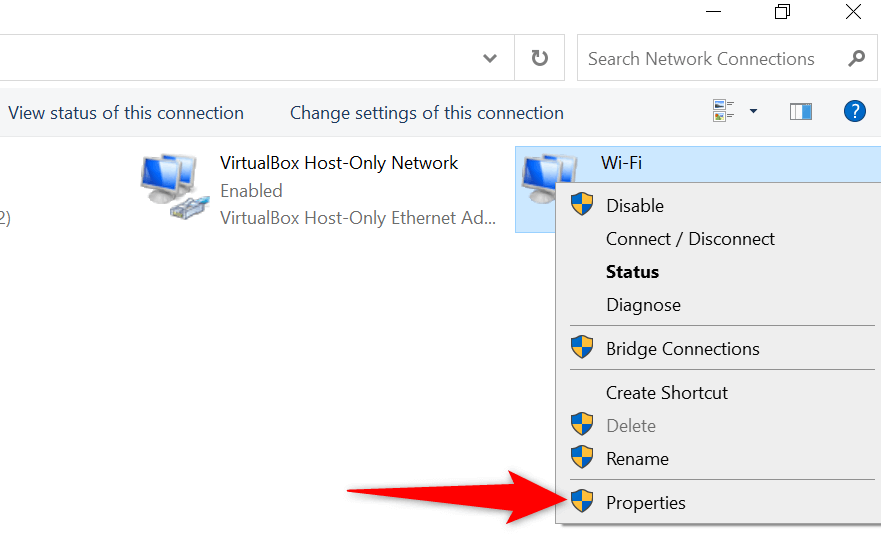
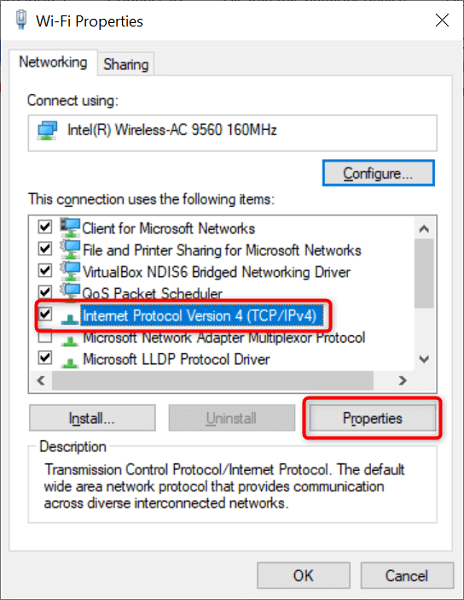
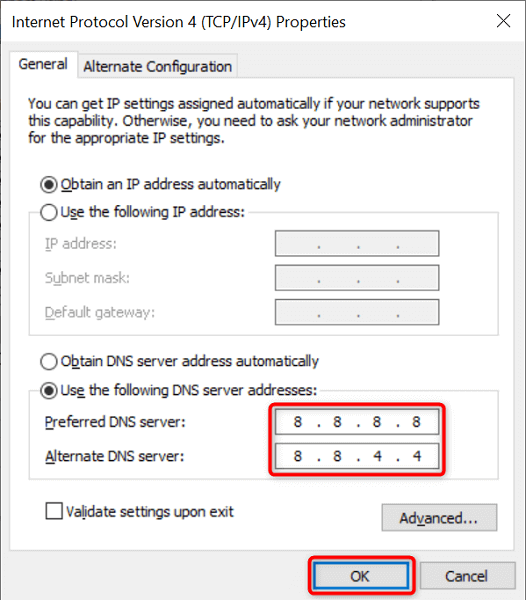
Удалить ненужные сохраненные сети
Если вы сохранили слишком много подключений к Интернету сети на вашем компьютере, это может сбить с толку Chrome, и в конечном итоге вы увидите ошибку «Обнаружено изменение сети». Итак, удалите все сети, которые вы больше не собираетесь использовать.
Всегда полезно иметь чистый список сетей.
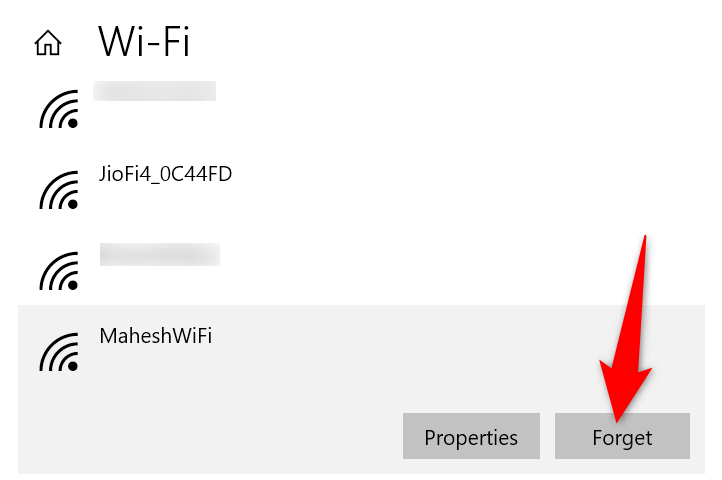
Удалить историю посещений Chrome
Если ошибка «Обнаружено изменение сети» все еще не исчезла, попробуйте очистка истории просмотров Chrome и посмотрите, устранит ли это ошибку. Обычно производительность вашего браузера снижается, если у вас накопилось большое количество файлов истории..
Имейте в виду, что при очистке истории вы потеряете данные прошлых просмотров, файлы cookie, кеш и любые другие элементы, которые вы решите удалить.
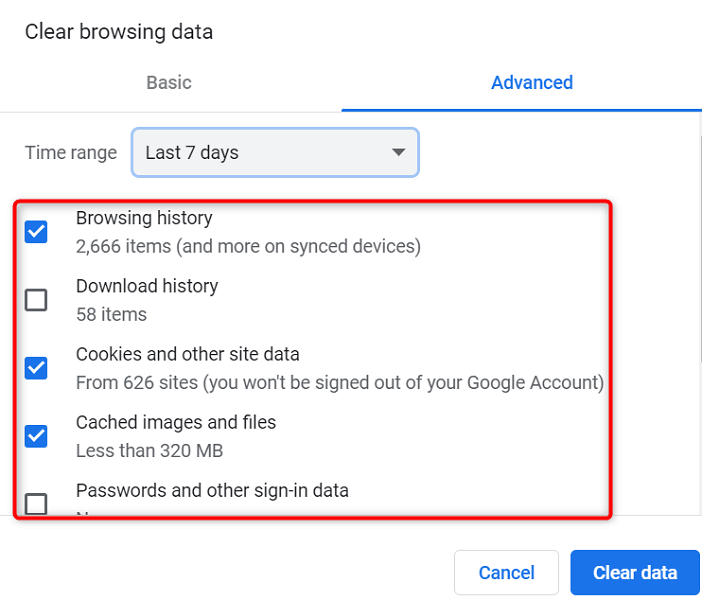
Устранить ошибку Chrome «Обнаружено изменение сети» очень просто
Вам не придется беспокоиться об изменении сети или внесении каких-либо существенных изменений в ваш компьютер, если браузер Chrome отображает ошибку «Обнаружено изменение сети». Это потому, что в большинстве случаев вы можете решить проблему настроить несколько параметров в вашей системе.
Как только вы это сделаете, ваш браузер начнет загружать ваши сайты так же, как и до тех пор, пока вы не столкнулись с ошибкой. Удачи!
.